Всем нравится персонализировать свой телефон, и обои WhatsApp не исключение. Но как изменить обои WhatsApp на телефоне? Это быстрый двухминутный или долгий запутанный процесс? Мы рассмотрим процесс как для Android, так и для iPhone.
Подробнее: Как пользоваться WhatsApp — пошаговое руководство для новичков
БЫСТРЫЙ ОТВЕТ
Чтобы изменить обои WhatsApp, выберите «Настройки» -> «Чат». Там вы увидите раздел обоев, где вы можете выбрать предустановленные обои или загрузить изображение из фотоальбома телефона.
ПЕРЕЙТИ К ОСНОВНЫМ РАЗДЕЛАМ
Как изменить обои в WhatsApp (Android)
Для тех из вас, у кого есть телефон Android — а у большинства читающих этот сайт телефон Андроид — инструкция как изменить обои в WhatsApp.
Для всех чатов
Для начала коснитесь трех вертикальных точек в правом верхнем углу, чтобы войти в настройки .
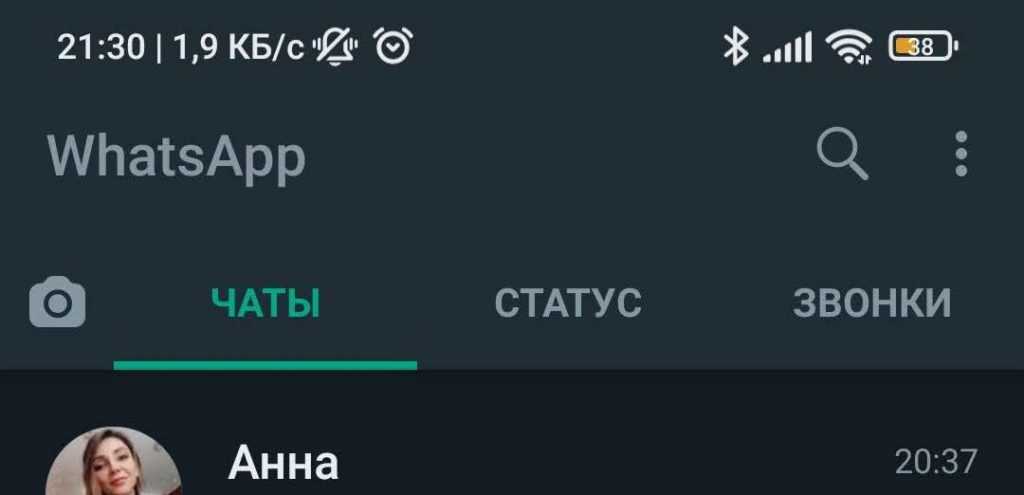
Перейдите в Чаты –> Обои.
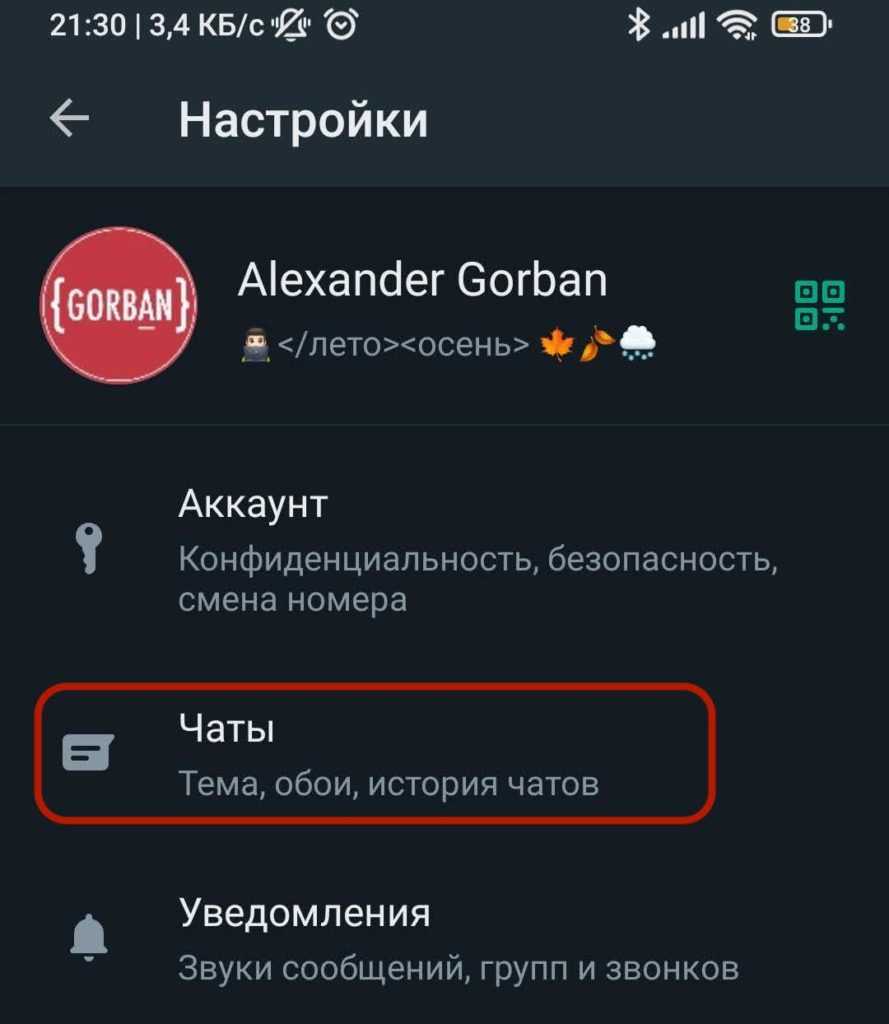
Выберите категорию обоев, которые вам нужны. Вы можете выбирать между яркими, темными и сплошными цветами. Вы также можете выбрать Мои фотографии, чтобы получить доступ к фотоальбомам.
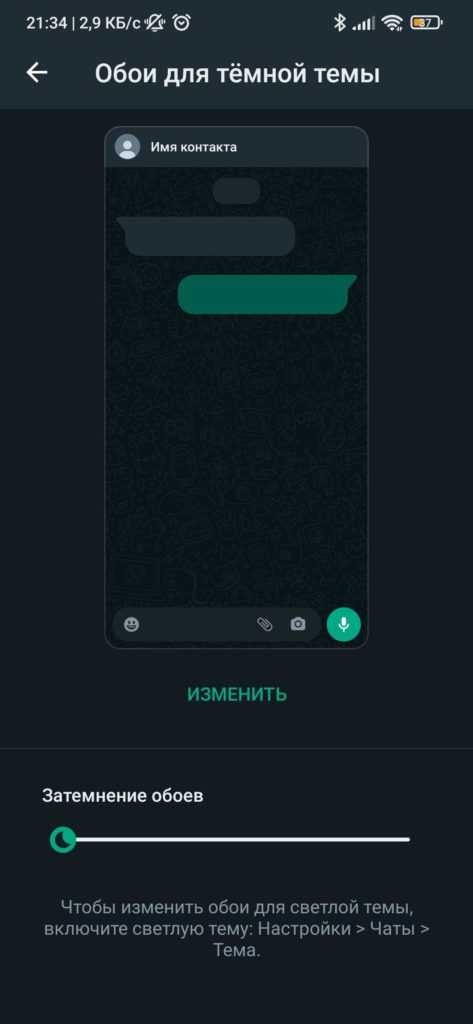
Выберите нужные обои и коснитесь ИЗМЕНИТЬ, чтобы применить изменения.
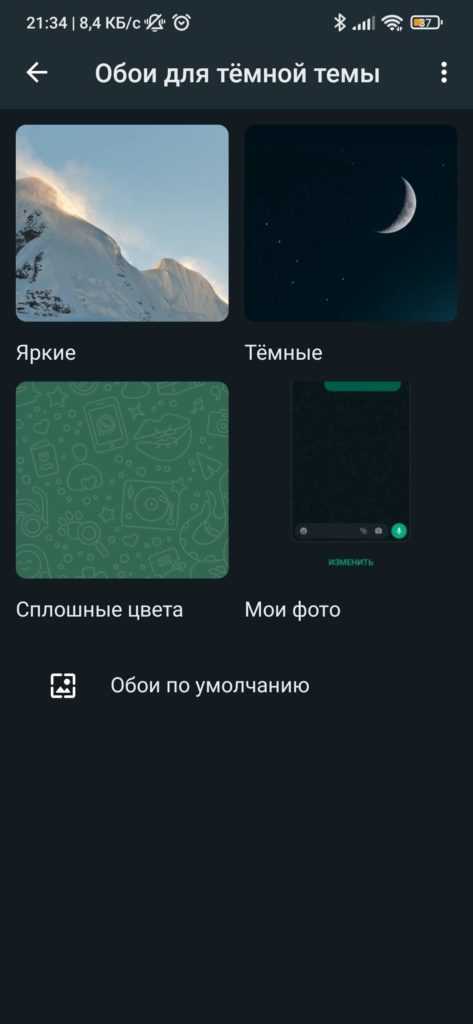
Для индивидуальных чатов
Чтобы установить обои только для одного контакта, перейдите в ветку чата для этого конкретного человека. Нажмите на три вертикальные точки в правом верхнем углу и, когда появится меню, выберите «Обои».
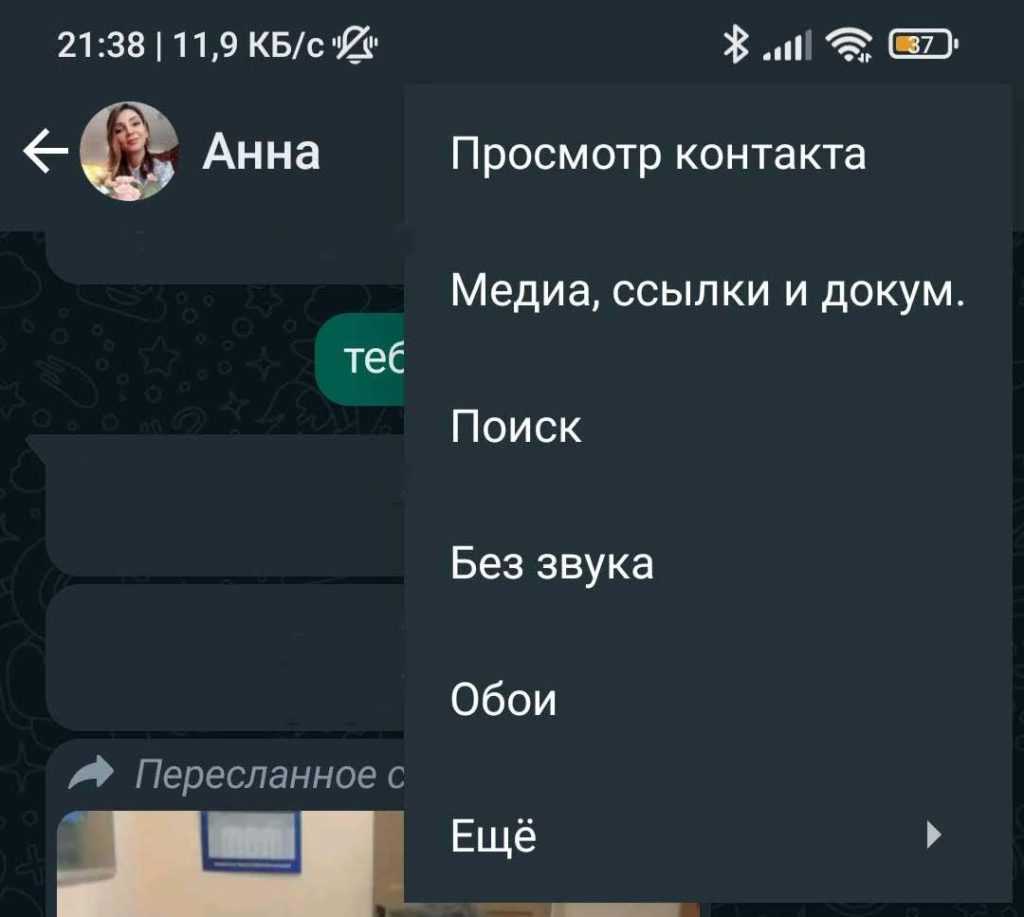
Вы попадете на страницу выбора обоев. Какие бы обои вы ни выбрали, они будут применены только к этому конкретному контакту.
Как изменить обои в WhatsApp (iPhone)
С другой стороны, если вы используете iPhone для общения в WhatsApp, вам может быть интересно, как изменить обои Apple.
Для всех чатов
Выберите «Настройки» -> «Чаты» -> «Обои чата» . Нажмите «Выбрать новые обои».
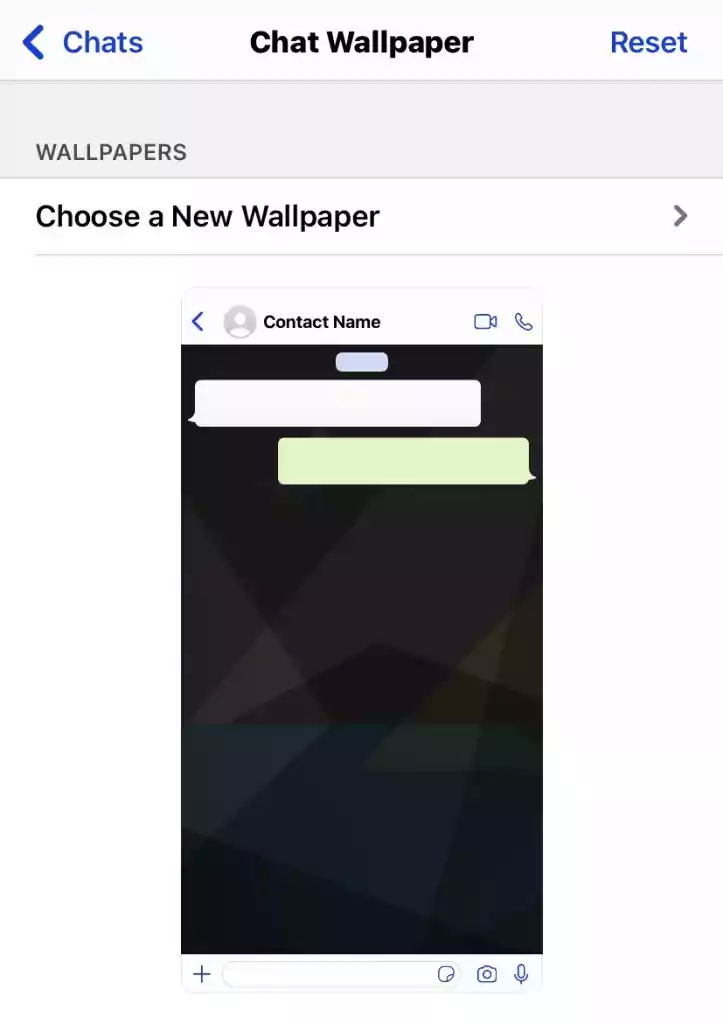
На следующем экране будут предоставлены три категории обоев: яркие, темные и сплошные цвета. Вы можете выбрать изображение из фотоальбомов. Для демонстрации выберем сплошной цвет.
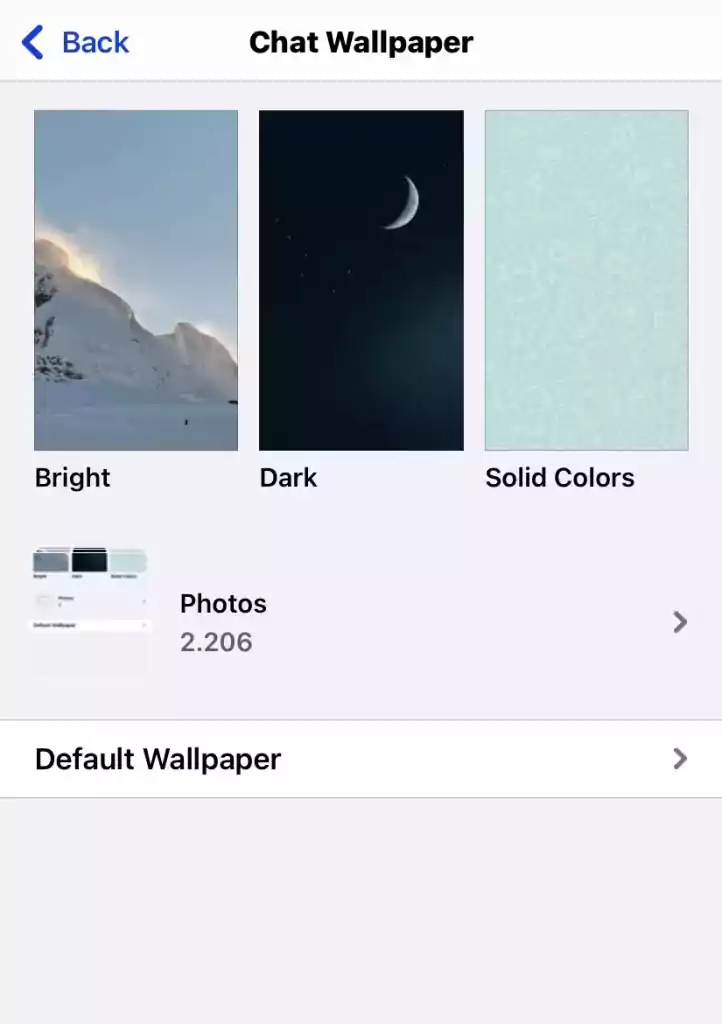
При нажатии на «Сплошной цвет» вам будут предложены различные варианты.
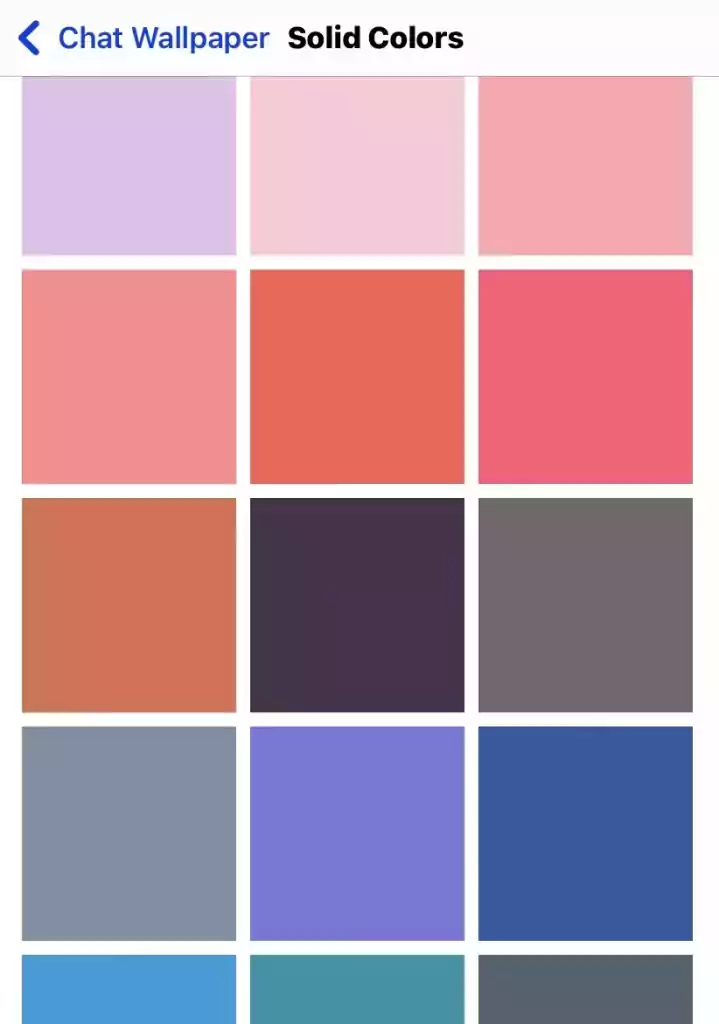
Нажмите на один, чтобы просмотреть как будет выглядеть. Если вам это не нравится, проведите пальцем влево или вправо, чтобы выбрать разные цвета.
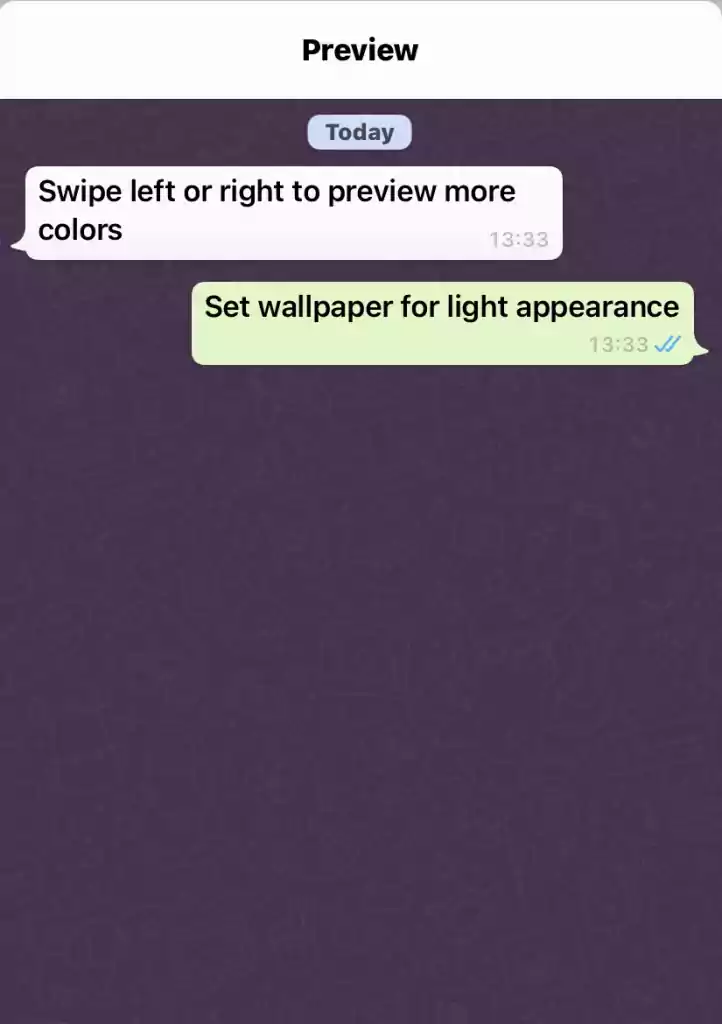
Если вам не нравятся тусклые каракули-подобные символы на обоях, вы можете выключить их, переключив центральный переключатель внизу.
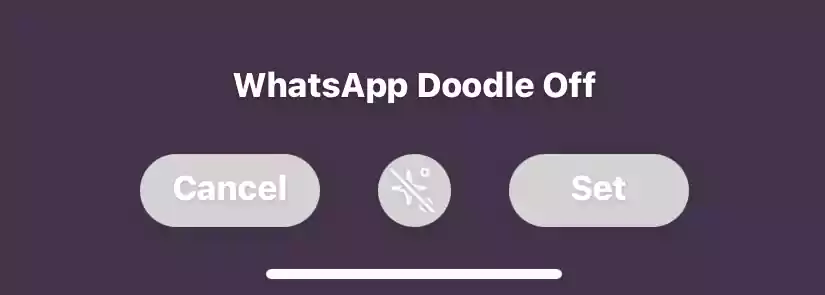
Когда у вас есть нужные обои, нажмите «Установить», чтобы сохранить все.
Для индивидуальных чатов
Если вы хотите сделать что-то действительно личное и иметь индивидуальные обои для каждого контакта в WhatsApp (может быть, Дарт Вейдер для друга?), То это тоже возможно.
Коснитесь имени человека в списке контактов, затем снова коснитесь его имени в верхней части экрана.
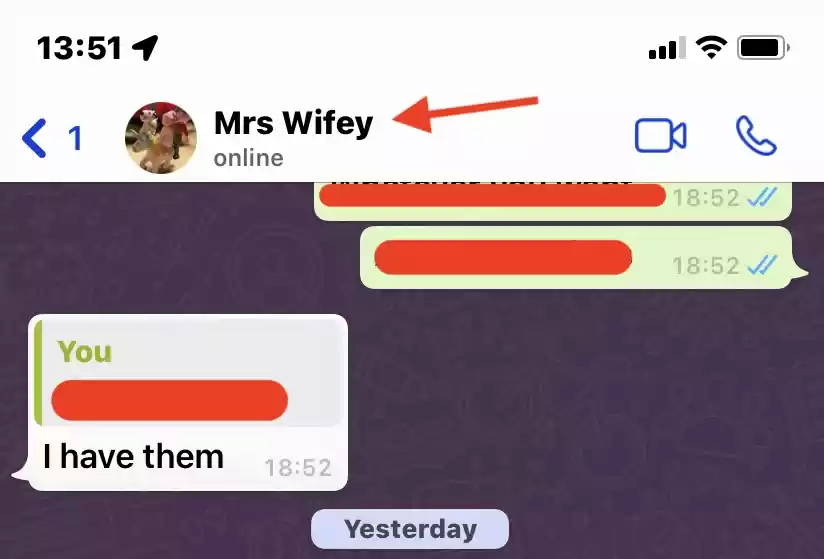
Прокрутите вниз, пока не увидите Обои и звук. Нажмите на это, и вы снова попадете на страницу выбора обоев.
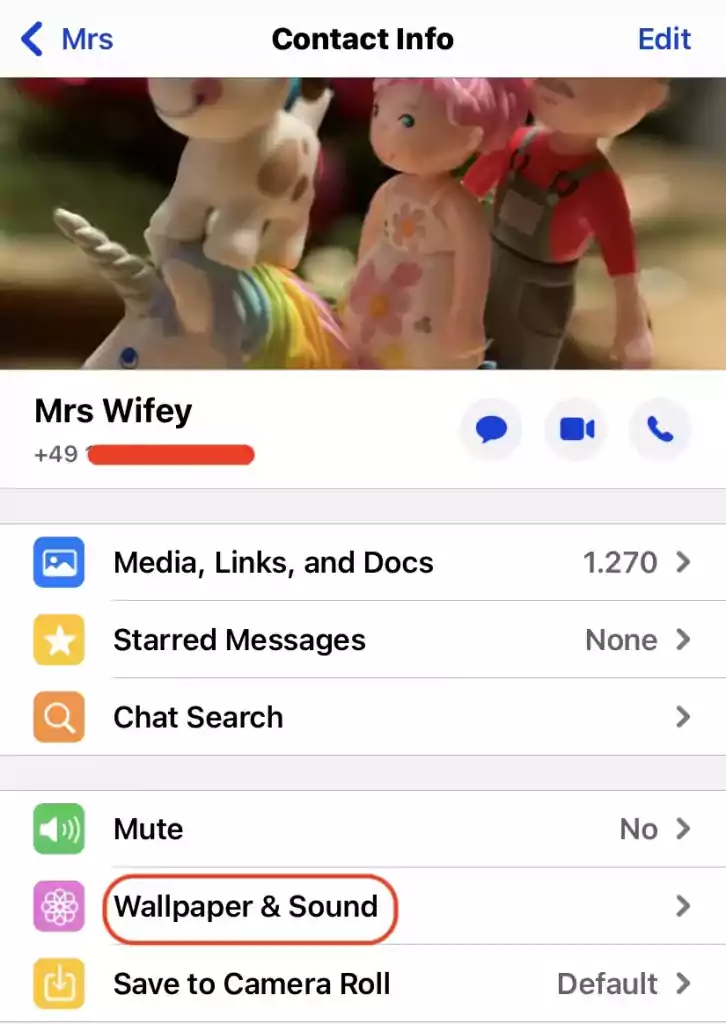
Какие бы обои вы ни выбрали, теперь они будут применяться только к этому конкретному контакту.
Подробнее: ТОП-10 лучших приложений с обоями на телефон Android
Вопрос и ответ
Можно ли загружать собственные обои или использовать только одобренные WhatsApp?
Да. На странице с доступными обоями вы можете нажать на Фото, чтобы открыть свой фотоальбом.
